
INHOUDSOPGAWE:
- Outeur Stanley Ellington [email protected].
- Public 2023-12-16 00:12.
- Laas verander 2025-01-22 15:51.
Gebruik sjablone in Outlook en OWA
- Klik op die Nuwe e-pos-knoppie om skep 'n nuwe boodskap.
- Tik die inligting vir die sjabloon (bv. al die standaard inligting).
- Klik op Lêer en kies Stoor as. Spesifiseer die sjabloon Lêernaam en Stoor as lêertipe Outlook-sjabloon (. dikwels).
- Maak die boodskap toe en moenie dit stoor wanneer dit gevra word nie.
Verder, hoe skep ek 'n webpos-sjabloon?
Skep 'n sjabloon
- Meld aan by jou Workspace-e-posrekening en maak jou produk oop.
- Klik op Skryf.
- Stel jou boodskap saam.
- Kies Stoor as sjabloon in die Stoor-kieslys.
- In die veld Voer 'n sjabloonnaam in, voer die naam in wat jy vir die sjabloon wil gebruik.
Behalwe hierbo, hoe skep ek 'n sjabloon in Outlook 2016? Skep en gebruik sjablone in Outlook 2016 vir rekenaar
- Begin Outlook en kies Nuwe e-pos op die Tuis-oortjie om 'n nuwe boodskap te skep.
- Vul die onderwerp en die liggaam van die e-pos in.
- Klik op die LêER-oortjie om toegang tot die Backstage-area te kry.
- Druk Stoor as.
- Kies in die Stoor as dialoogkassie in die Stoor as tipe lys om die boodskap as Outlook-sjabloon (*.oft) te stoor.
Net so, hoe gebruik ek 'n sjabloon in Outlook?
Skep en gebruik sjablone in Outlook 2016 vir rekenaar deur die My Templates-byvoeging te gebruik
- Skep 'n nuwe e-pos.
- Klik op Bekyk sjablone op die Boodskappe-oortjie.
- Klik op die + Sjabloon.
- Tik 'n naam vir die sjabloon in die boonste tekskassie, en jou boodskap in die onderste tekskassie.
- Klik op die Stoor-knoppie.
Hoe skep ek 'n e-possjabloon in Office 365?
Skep 'n e-posboodskapsjabloon
- Klik in die boodskapvenster op die Lêer-oortjie.
- Klik Stoor as.
- In die Stoor as dialoogkassie, in die Stoor as tipe lys, klik Outlook Template.
- Tik 'n naam vir jou sjabloon in die Lêernaam-boks en klik dan op Stoor.
Aanbeveel:
Hoe skep jy 'n proefbalansstaat in Excel?

Gebruik Excel Gebruik 'n leë Excel -werkblad om 'n proefbalansblad te skep. Voeg in ry A die titels vir elke kolom by: "Rekeningnaam/titel", in kolom A, "Debiet", in kolom B en "Krediet" in kolom C. Maak 'n lys van elk van die rekeninge onder "Rekeningnaam/titel" in jou leer
Hoe skep u 'n gebruikersvloeidiagram?
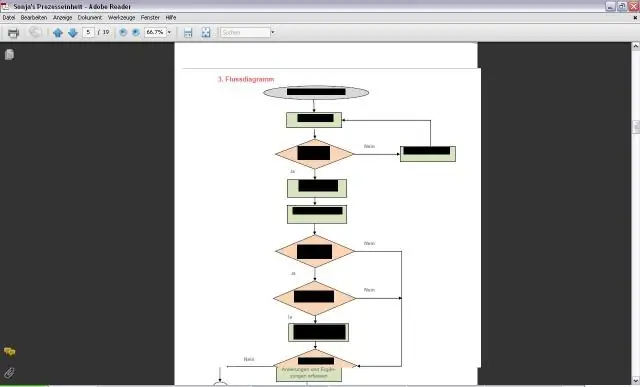
Hoe om 'n gebruikersvloeidiagram te maak Bepaal jou doelwit en jou gebruikers se doelwitte. Jy kan nie aanwysings gee as jy nie weet wat die bestemming is nie. Bepaal hoe besoekers u webwerf vind. Identifiseer watter inligting u gebruikers nodig het en wanneer hulle dit nodig het. Stel u gebruikersvloei in kaart. Versamel terugvoer, finaliseer en deel
Hoe skep ek 'n geleentheidspan in Salesforce?

As u 'n geleentheidspan oprig, voeg u: spanlede by. Spesifiseer die rol van elke lid op die geleentheid, soos die uitvoerende borg. Spesifiseer die vlak van toegang van elke spanlid tot die geleentheid: lees-/skryftoegang of leesalleen-toegang
Hoe skep ek 'n kontakgroep in Outlook 2019?

Om 'n kontakgroep in Outlook te skep, maak die "People"-lêergids oop. Klik dan op die "Tuis"-oortjie die lint. Klik dan op die "Nuwe Kontakgroep"-knoppie in die "Nuwe"-knoppiegroep om die "Kontakgroep"-venster oop te maak. Tik 'n naam vir die groep in die "Naam:"-veld boaan die venster
Hoe skep ek 'n subgids in Outlook-toepassing?

Skep 'n subgids Klik Folder > New Folder. Wenk: Jy kan ook regskliek op enige vouer in die vouerpaneel en klik op Nuwe vouer. Tik jou gidsnaam in die Naam-tekskassie. Klik in die boks Kies waar om die vouer te plaas, die vouer waaronder jy jou nuwe subgids wil plaas. Klik OK
